
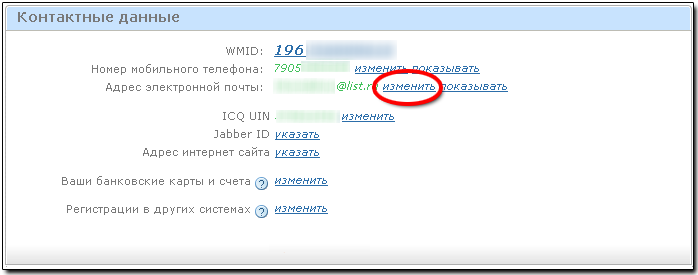


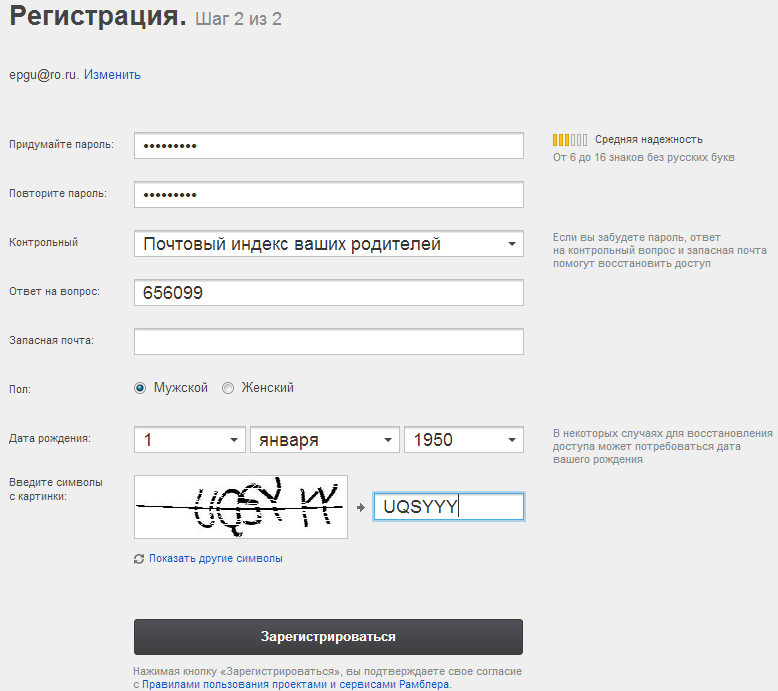
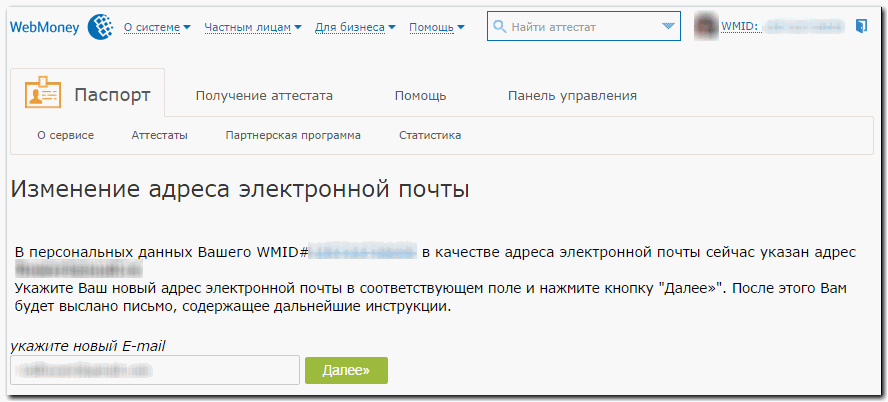
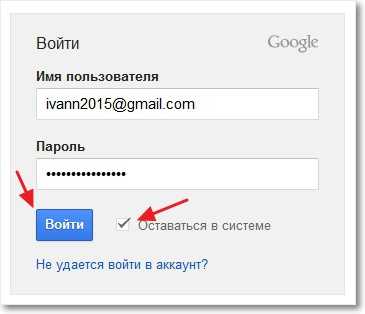
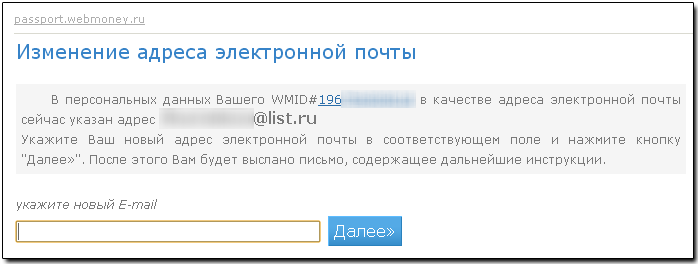

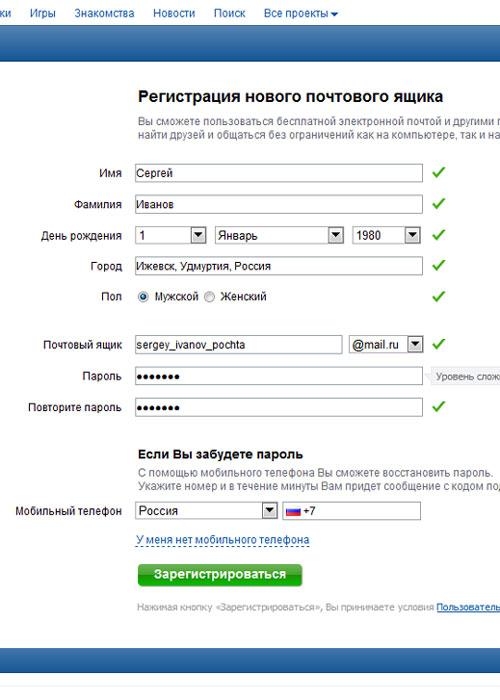

Категория: Бланки/Образцы
Современные средства коммуникаций очень разнообразны. Но, пожалуй, самым проверенным, популярным и старейшим способом связи является электронная почта, которая уже практически вытеснила традиционную. Написание бумажных писем - уже давно не норма, а скорее отклонение от нее. Гораздо проще написать электронное письмо на адрес электронной почты своего друга или коллеги. К тому же много компаний, в том числе и российских, придают электронным письмам такое же официальное значение, как и бумажным документам. Эта статья детально расскажет вам, что такое адрес электронной почты.
За время своего существования электронная почта получила много названий. В числе которых: e-mail, интернет-почта, электронка, мыло (на компьютерном жаргоне).

Электронная почта представляет собой современную технологию. Она позволяет переслать текстовое сообщение или определенный файл по сети интернет на заданный адрес электронной почты.
Работа электронной почты имеет сходство с системой функционирования обычной. Много методов и терминов интернет-почты было позаимствовано из традиционной "офлайновой". Примером могут служить такие понятия, как доставка, ящик, вложение и многие другие.
Грубо говоря, электронная почта имеет определенные сходства с обычной, только вместо бумажного письма получается письмо электронное, набранное с помощью клавиатуры. Также указывается не место проживания, а адрес электронной почты (пример: username@mail.ru).
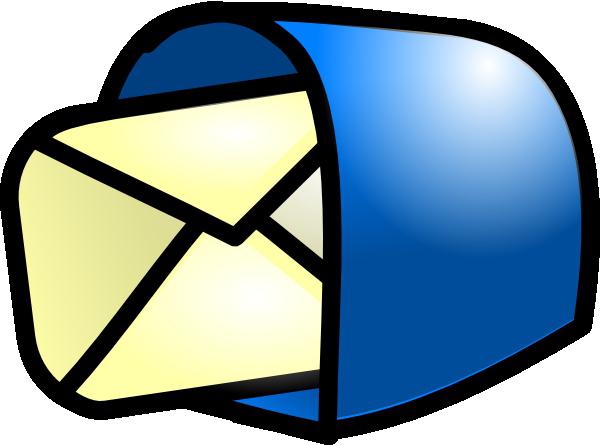
Почтовым сервером можно назвать мощный большой компьютер, на котором хранится огромное количество информации. И адрес электронной почты или просто почтовый ящик – это маленькая область пространства памяти упомянутого компьютера, которая специально выделяется для хранения и обработки электронных писем определенного пользователя.
Все это означает, что электронные сообщения хранятся не на вашем персональном компьютере, а на специальном центральном, подключенном к интернету (почтовом сервере).
Описать процедуру отправки электронного письма можно так: человек пишет письмо, указывает конкретный зарегистрированный адрес электронной почты получателя и отправляет его. Письмо сначала поступает на почтовый сервер и потом попадает в почтовый ящик пользователя. Когда получатель зайдет на свой почтовый ящик, то обнаружит новое сообщение и прочитает его.
Некоторые почтовые сервисы позволяют добавить адрес электронной почты в постоянный список контактов для удобства общения.

Итак, мы рассмотрели некоторые теоретические аспекты по теме электронной почты. Для лучшего понимания того, что такое адрес электронной почты, рассмотрим историю ее создания.
Впервые электронная почта появилась в 1965 году, ученые Массачусетского технологического института (США) создали программу под названием Mail.
Она имела свои недостатки, но на момент создания была просто революционной. На развитие системы электронного общения повлияло появление системы DNS. Теперь адрес электронной почты стал привязываться к домену. В конце ХХ века в электронных коммуникациях совершили прорыв следующие компании: Hotmail, Yahoo, Mail.ru. А уже в 2004 году компания Google запустила один из более популярных почтовых серверов - Gmail.

Адрес электронки представляет собой следующую последовательность:
ЛогинПользователя(ваше имя)@НазваниеПочтовогоСервиса(как пример: yandex) + Домен (ru, com или другой).
Логин (имя) вы можете выбрать при регистрации на почтовом сервере. Что касается имени самого почтового сервера (смотря какой адрес электронной почты вы выберете), то оно совпадает с названием сайта, дающего почтовые услуги.
Логин пользователя и название почтового сервера абсолютно во всех случаях разделяются знаком @, который имеет забавное название «собачка». Именно так и выглядит адрес электронной почты. Пример такого адреса: IvanVasilev@gmail.com или IvanVasilev@yandex.ru.
Некоторые преимущества электронной почтыОбщение по электронной почте имеет ряд достоинств:
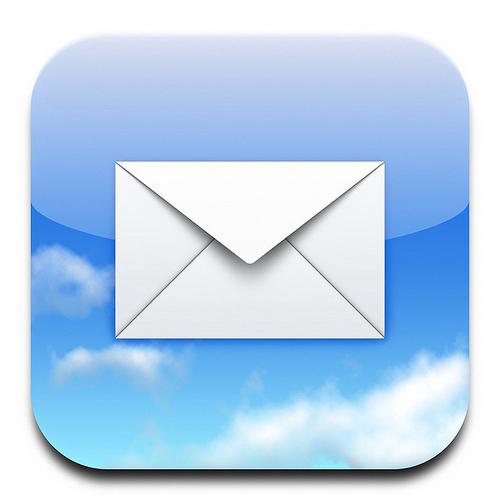
Недостатков, конечно, значительно меньше сравнительно с позитивными сторонами общения по электронной почте, но все-таки они есть:
Итак, мы узнали, что такое адрес электронной почты и как он функционирует. На сегодняшний день любой, даже начинающий пользователь интернета может бесплатно зарегистрировать свою персональную электронную почту на одном из многочисленных почтовых серверов. Пользоваться сервисом легко и удобно как в рабочих, так и в личных целях.
Добавить комментарий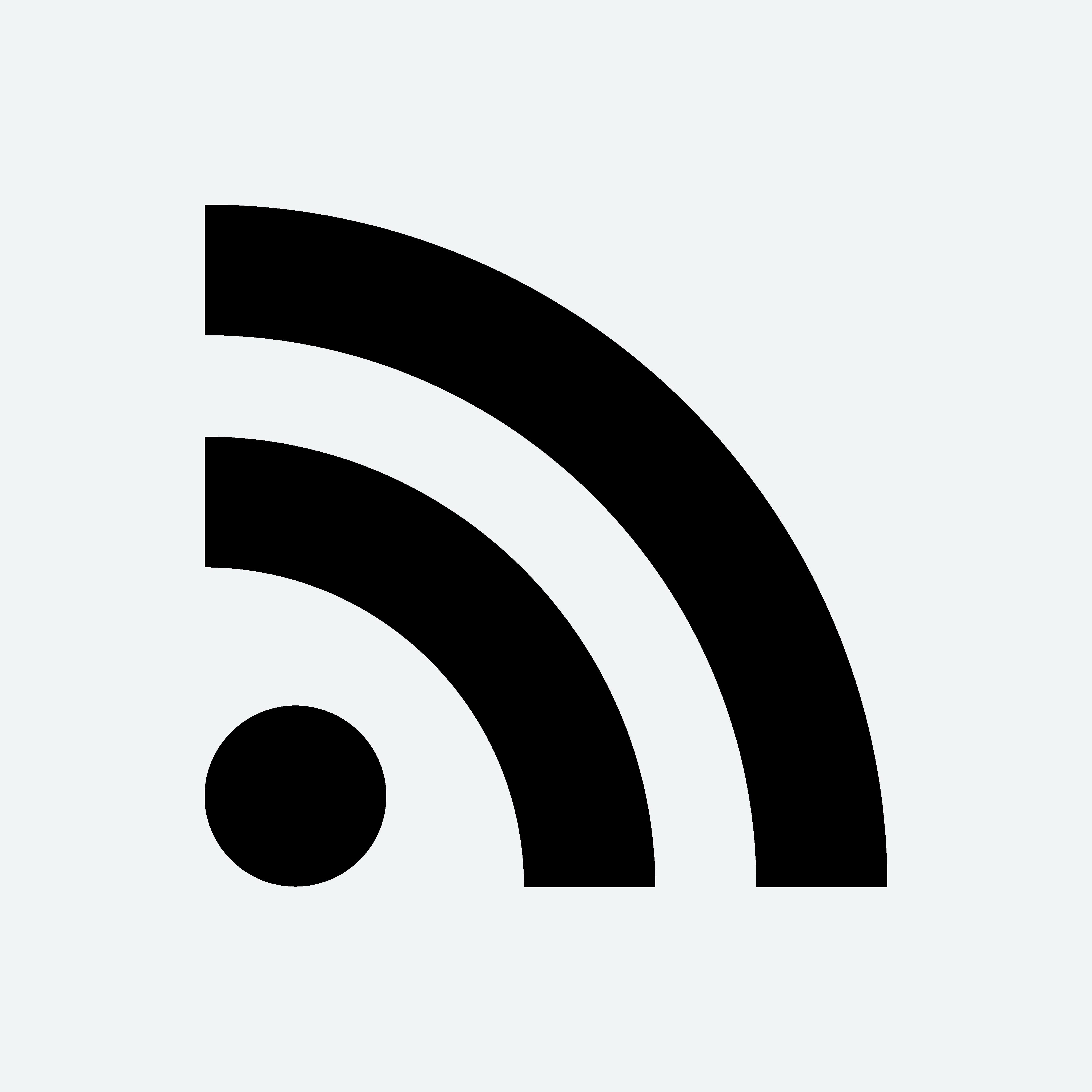 Регистрация электронной почты
Регистрация электронной почты

Меня, совсем недавно, спросили - «Как зарегистрировать электронную почту?». Объяснив на пальцах, как все это делается, я решил написать эту статью, возможно, она кому-нибудь пригодится.
И так, электронный почтовый ящик, или - e-mail. Его необходимость в наше время на порядок актуальнее чем обычная почта 50 лет назад. Зачастую к адресу электронной почты привязываются все сервисы и сайты в сети, где бы Вы ни регистрировались, у Вас обязательно спросят адрес электронной почты. Необходимо это для того что бы иметь возможность связаться с Вами, либо идентифицировать Вас как настоящего владельца того, или иного аккаунта, например, в Интернет-магазине.
Адрес электронной почты состоит из двух частей, первая часть адреса это Имя вашего почтового ящика, далее идет разделитель «собачка» - @, а после – сервер, или имя почтового сервиса, предоставляющий почтовые услуги. Так увидев почтовый адрес, к примеру, ivanov@yandex.ru мы понимаем, что почтовый ящик зарегистрирован на Яндексе, mama@mail.ru – владелец этого почтового ящика зарегистрировал почту на Майл.ру.
Если рассказывать о регистрации почты вкратце, то можно обойтись, лишь парой предложений: Выбираем сервис, который и станет нашим «почтальоном», нажимаем кнопку «регистрация», и указываем свои данные. Это основа, она присуща всем почтовым сервисам.
Если поподробнее, то процесс регистрации электронной почты я покажу на примере почтового сервиса – gmail.com, тому есть две причины, одна – я им сам пользуюсь, вторая – сервис совершенно бесплатен.
Регистрация электронного почтового ящика на Gmail.com
Gmail - почтовый сервис от интернет-гиганта Google. Сразу отмечу, что зарегистрировав почту в Gmail, Вы автоматически будете зарегистрированы на всех сервисах Google. Это касается не только Google, данное «правило» распространяется и на остальные «почтовики».
И так, для регистрации почты в Google переходим по адресу – http://gmail.com . сразу же мы попадаем на стартовую страницу Gmail, где можем ознакомиться с презентационными роликами, либо сразу перейти к созданию аккаунта.

На второй странице нам необходимо вести информацию о себе, лично я рекомендую вводить максимально точные данные, особенно если это Ваш первый почтовый ящик. Позже, при необходимости, можно завести массу дополнительных почтовых ящиков.
Среди доступных пунктов видим: Имя, Фамилию, Имя пользователя (только латиница), пароль от почтового ящика, дату своего рождения, пол, номер телефона, запасной адрес электронной почты, страну в которой проживаете. Обязательно перед завершением процесса регистрации, необходимо согласиться с «Условиями использования сервиса», и «Политикой конфиденциальности».

Надеюсь некоторые пункты (имя, фамилии, дата рождения и др.) не вызовут у Вас вопросов, а вот на некоторых стоит остановиться, и поговорить детальнее.
Имя пользователя
Это название Вашего почтового ящика, и оно полностью должно состоять из латинских символов. Если Вы затрудняетесь с выбором своего Имени Пользователя, можно использовать свою же фамилию, написанную латиницей Ivanov, Petrov. Скорее всего, особенно если фамилия Ваша распространенная, это Имя Пользователя будет уже занято, в таком случае сервис предложит вам те варианты, которые на момент регистрации будут свободны, или можно подумать, и проявив фантазию, самому выбрать Имя. Можно, к примеру, к фамилии прибавить, год рождения, количество лет на момент регистрации к своему Логину – ivanov1985, a.petrov, sidorov25.
Не рекомендуется создавать слишком длинные, или непонятные «на слух» имена, представьте себе ситуацию, когда придется диктовать по телефону свою почту знакомым, это может стать большой проблемой при «заковыристых» вариантах.
Для удобства отображения своего почтового ящика, можно использовать заглавные буквы – PetrovPB@gmail.com. почтовой системе все равно (petrov и PeTrOv для «почтовика» одинаковые имена), а для человеческого восприятия более понятно.
Пароль
Никогда, никогда в жизни не используйте даты своего рождения, номера мобильных телефонов и прочие, общедоступные, данные. Это сведет на ноль всю безопасность Вашей почты. Если Вы боитесь забыть пароль, и решили ввести к примеру номер телефона хотя бы измените его, к примеру вместо нуля вводите «O» латинскую, вместо единицы – «L» или «I», можно приписать фразу - tel7III2223344.
Запомните, чем больше символов в пароле, и чем они разнообразнее (разный регистр, буквы, символы, цифры), тем сложнее его взломать.
Запасной адрес электронной почты
Запасной адрес электронной почты необходим в случаях, если Вы придумаете настолько сложный пароль, что забудете его сами. Тогда новый пароль, при попытке восстановления, будет отправлен на запасной e-mail. Так же, при попытке взлома Вашего аккаунта, на запасной электронный адрес будет сброшена информация о попытке взлома, времени, IP-адресе, и так далее.
Докажите что Вы не робот Это функция введена для исключения автоматических регистраций. Обычно показывается картинка, на которой нечетко написан текст, его стоит ввести в текстовое поле снизу (иногда с права или слева).
После вот такой простой регистрации у вас появится электронный почтовый ящик, размер которого составит 15 гигабайт. Теперь его можно раздать всем своим знакомым, и ждать от них «весточку».


В конце статьи хочется отметить несколько альтернативных и популярных вариантов почтовых сервисов, на которых можно зарегистрировать почту бесплатно - yandex.ru, mail.ru, rambler.ru. Вышеуказанные шаги идентичны практически для всех почтовых сервисов, проблем при регистрации электронной почты возникнуть не должно.
Просмотров: 6536 Печать Рейтинг
каким угодно!))) проще всего назвать адрес своим именем, можно именем и фамилией,- так удобнее и совпадений будет минимум. Можно использовать ники, цифры, символы,- всё что вашей душе угодно! Как правило имя должно писаться латинскими буквами, но можно использовать и транслитерацию, большие и маленькие буквы в перемешку с цифрами. Можно так же использовать название организации плюс ваше имя, тогда сразу понятно кто вы и из какой организации,- выглядит солидно! Но жаль что самые простые имена уже увы занять другими, поэтому почту с именем lena@. или lena85@. вы уже не зарегистрируете.
ответил 2015-01-14T23:12:58.000000+03:00 1 год, 11 месяцев назад
Другие ответы ниже
Почему адрес электронной почты так быстро занимает другой пользователь?
Как сменить адрес электронной почты
Где взять адреса электронной почты?
Наверное, самое простое - это 123@какой-то mail. `) А так Ваш никнейм или инициалы и дата, год рождения, тот вариант сокращения имени, который Вам больше всего нравится, кличка любимого домашнего питомца, просто какое-то интересное и непонятное слово, придумывайте, ведь вариантов превеликое множество !
ответил 2015-01-14T23:13:51.000000+03:00 1 год, 11 месяцев назад
Адрес любой электронной почты состоит из нескольких частей. Обязательно в адресе электронной почты должна присутствовать @ - "собака". До нее обычно идет какой-то никнейм. При регистрации электронной почты вам предложат на выбор. Как правило, никнейм состоит из фамилии, отчества, даты рождения. Вы можете также сами придумать, главное, чтобы он не был уже занят. После "собаки" обычно идет указатель на поисковую систему: mail.ru, yandex.ru, rambler.ru. Между всеми частями электронного адреса не должно быть пробела. Пример адреса электронной почты: ivanivanov@yandex.ru Чем проще адрес, я думаю, тем лучше.
ответил 2015-01-16T16:18:10.000000+03:00 1 год, 11 месяцев назад
Еще в рубрикеЧто делать если на Galaxy s4 очень быстро садится батарея?
Есть ли игры, которые похожи на Sims?
Ad-server.ru - отзывы об этом сайте по заработку в интернете?
Другие вопросыFirefox: если отключить автоматическое управление кэшем (см)?
Какие есть онлайн-сервисы для поиска людей?
Как называется компьютерная игра, похожая на Алавар (сюжет внутри)?
Вопросы и ответы представляются на сайте Otvet.expert сугубо для ознакомительных целей.
© 2000-2016 Otvet.expert. Вся информация представлена «как есть», все права защищены.
Пользование ресурсами интернета не представляется возможным без наличия электронной почты – все популярные сайты, блоги и форумы требуют регистрации, с подтверждением еmail-адреса.
Электронная почта может использоваться для корпоративной переписки, дружеского общения, получения уведомлений с других сайтов, а также в качестве логина для множества интернет-сервисов. Перед тем как создать личный почтовый ящик, необходимо узнать, какие бывают электронные почты и в чем между ними различие.
Быстрая навигация по статье
Яндекс.ПочтаБесплатный почтовый сервис Яндекс.Почта (mail.yandex.ru) – один из самых старых сервисов в российском сегменте Интернета, запущенный в 2000году. Яндекс предоставляет своим пользователям такие возможности, как:
Почтовый сервис Gmail (gmail.com) широко распространен на территории Соединенных Штатов, а так же используется среди пользователей мобильных устройств на базе операционной системы Android. Сервис предоставляет широкий спектр возможностей, таких как:
Самый известный на территории СНГ почтовый сервис, @Mail.ru (mail.ru) изначально ориентирован на общение между людьми. @Mail.ru предлагает своим пользователям:
Набирающая популярность почта компании Microsoft под названием «Hotmail» (hotmail.com) представляет собой больше не почту, а единую учетную запись для всех сервисов Microsoft. Учетная запись Hotmail предлагает пользователям такие возможности, как:
Поделитесь этой статьёй с друзьями в соц. сетях:
В предыдущей главе мы рассмотрели настройку удаленного доступа, необходимую для входа в Интернет. Но этого еще недостаточно для работы с почтой. Для пересылки корреспонденции Outlook должен обладать дополнительными сведениями о почтовом сервере и почтовом ящике пользователя, которые хранятся в учетных записях Outlook. Однако для начала необходимо иметь такой почтовый ящик.
Регистрация почтового ящика в ИнтернетеКак упоминалось ранее, очень часто в услуги провайдеров входит предоставление пользователю места на специальном Интернет-сервере для почтового ящика пользователя, доступ к которому осуществляется посредством того же соединения, имени и пароля. В нашем случае интернет-провайдер ММТ не предоставляет такой возможности. Как же быть? Естественный способ — регистрация почтового ящика на специализированных бесплатных серверах в Интернете, с которым (почтовым ящиком) впоследствии мы и будем работать.
Даже если вы имеете почтовый ящик на сервере провайдера, иногда бывает очень полезно зарегистрироваться на подобных бесплатных почтовых серверах в Интернете.
Интернет имеет множество бесплатных почтовых серверов, на которых может зарегистрироваться любой пользователь. Как правило, регистрация очень проста. Для ее прохождения пользователю необходимо заполнить соответствующую форму и некоторую анкету, после чего ему отводится специальное физическое место на данном сервере — почтовый ящик, с определенным почтовым адресом (E-mail). Размер почтового ящика, а также размеры присылаемых и отправляемых сообщений зависят от конкретного сервера. Эта величина колеблется от 20 до 50 Мбайт для почтового ящика и от 1 до 3 Мбайт для сообщений.
Итак, давайте перейдем от теории к практике, а точнее зарегистрируемся на одном из популярных российских почтовых серверов — MAIL.RU.
Помимо сервера MAIL.RU существует множество как русских (CHAT.RU, MAILRU.COM, PISEM.NET), так и иностранных почтовых серверов (YAHOO. COM, HOTMAIL. COM). Достаточно большую коллекцию бесплатных почтовых серверов можно найти посредством поисковой системы Rambler.ru в разделе Почта. Подробнее о работе в WWW и поисковых системах будет рассказано в разделе 11.2.2 "Поисковые системы Интернета".
Пример 9.1. Регистрация бесплатного почтового ящика
Приведенный выше пример весьма условен. Но я надеюсь, что вы заполните регистрационную форму без особых проблем. Более подробно о работе в WWW, посредством не только Microsoft Internet Explorer, но и Outlook 2001, будет рассказано ниже (см. главу 11 "Работа в Интернете").

Рис. 9.2. Web-страница бесплатной почтовой службы Mail.Ru
Итак, после проделанной выше процедуры вы стали счастливым обладателем почтового ящика и адреса электронной почты, имеющего вид username@mail.ru. Хотя вы можете работать с почтой непосредственно на сервере MAIL.RU (и в этом есть свои преимущества), я предлагаю все-таки работать с почтой посредством Microsoft Outlook. Поскольку, во-первых, вы получаете единообразность всех процедур, связанных с вашей деловой и коммуникационной деятельностью. А во-вторых, Outlook имеет на порядок больше возможностей как редактор сообщений, чем другие программы (в частности, программа сервера MAIL.RU).
Электронный адресПрежде чем мы начнем создавать учетные записи Outlook и работать с электронной почтой, я считаю, что стоит уделить внимание формату адреса электронной почты Интернета. Формат электронного адреса (E-mail) имеет следующий вид:
Таблица 9.1. Типы доменов
Объединяя все вместе, мы получаем адрес электронной почты. Например, мой адрес будет выглядеть следующим образом: usarov@maii.ru.' Адрес электронной почты не чувствителен к регистру. Это означает, что если указан адрес usarov@raail.ru, USAROV@MAIL.RU ИЛИ Usarov@MAIL.ru, ТО ПОЧТОВЫЙ сервер понимает, что все сообщения направляются одному и тому же адресату.
Другой аспект электронной почты Интернета — это протоколы электронной почты. Протоколы используются Интернетом и разработчиками программного обеспечения для передачи данных и гарантии, что сообщение электронной почты найдет своего адресата. Наиболее распространенный протокол, используемый электронной почтой Интернета, — это SMTP (Simple Mail Transfer Protocol), протокол для отправки почтовых сообщений на сервер. Другой протокол Интернета — РОРЗ (Post Office Protocol version 3) — используется для приема почтовых сообщений с почтового сервера. В нашем случае адрес сервера SMTP — smtp.maii.ru, а адрес сервера РОРЗ — pop.mail.ru.
Это не выдуманный, а самый настоящий адрес автора данной книги. Так что при желании вы можете задать мне вопросы или прислать отзывы о данной книге.
Эти данные вы могли прочитать на Web-странице сервера MAIL.RU. В том случае, если вы имеете почтовый ящик на другом сервере (например, сервере провайдера), вам необходимо узнать его адреса серверов SMTP и РОРЗ.
Новая учетная записьЧтобы Outlook смог отправлять и получать сообщения, ему необходимо задать специальные параметры электронной почты пользователя. Все параметры, связанные с электронной почтой, хранятся в учетных записях Outlook (Account).
При начальной установке Outlook автоматически запускает Мастера подключения к Интернету, в котором собираются сведения о почтовом ящике пользователя и удаленном доступе. Ранее мы пропустили работу мастера, поскольку не было необходимости в работе с почтой (см. раздел 1.1.1 "Установка Outlook"), теперь настало время восстановить недостающие детали в настройке Outlook.
Outlook имеет пять типов учетных записей, или пять информационных служб, посредством которых Outlook выполняет свои операции.
Нововведением Outlook является размещение типов учетных записей в одном месте. Больше нет разделения на режимы работы с почтой, как в Outlook 2000 (Только Интернет, Корпоративная или для рабочих групп, Нет электронной почты). Создать новую учетную запись всех доступных типов можно посредством единственного диалогового окна, показаного на рис. 9.3. Более того, пользователь может иметь учетные записи любого из типов информационных служб в неограниченном количестве (см. главу 15 "Настройка конфигураций").
Итак, давайте рассмотрим создание новой учетной записи типа РОРЗ на примере моего электронного адреса (вам, конечно, следует вводить собственные имя, пароль и адрес).
Пример 9.2. Создание новой учетной записи
Сервис > Учетные записи электронной почты.
Добавить новую учетную запись электронной почты Далее > РОРЗ Далее >
Ваше имя := Osarov George
Адрес электронной почты := usarov@mail.ru
Сервер входящей почты := pop.mail.ru
Сервер исходящей почты := smtp.mail.ru (рис. 9.3)
Имя пользователя := usarov
Проверка настройки учетной записи. (рис. 9.4)
Давайте более детально рассмотрим данный пример. Создание, удаление и изменение свойств учетных записей всех типов производятся в диалоговом окне Учетные записи электронной почты (E-mail Accounts).
В поле Ваше имя (Your Name) вводится имя пользователя (именно это имя будет отображаться в поле От (From) для всех отправляемых сообщений, но об этом позже). В следующем поле необходимо ввести свой адрес электронной почты, в нашем случае это адрес, который вы зарегистрировали на сервере MAIL.RU (например, usarov@mail.ru). Далее вы должны ввести адреса SMTP-и РОРЗ-серверов, необходимые для отправки и приема сообщений. В разделе Сведения о входе (Logon Information) требуется ввести имя пользователя и пароль для доступа к вашему почтовому ящику. Вводите данные, которые были указаны вами при регистрации почтового ящика на сервере MAIL.RU.
После заполнения всех данных, необходимых для создания учетной записи, можно протестировать ее работоспособность. Если у вас отобразилось точно такое же диалоговое окно, как на рис. 9.4 (все стадии проверки отмечены зелеными галочками), значит все параметры верны и учетная запись успешно создана.

Рис. 9.3. Диалоговое окно Учетные записи электронной почты

Рис. 9.4. Диалоговое OKHO Test Account Settings
После создания учетной записи, можно всегда вернуться к ее редактированию.
Пример 9.3. Просмотр и изменение учетной записи
> Сервис > Учетные записи электронной почты.
просмотреть или изменить имеющиеся учетные записи электронной почты Далее >
Для удаления выделенной учетной записи необходимо нажать кнопку Удалить (Remove), для создания новой — Добавить (Add), после чего появится диалоговое окно Мастер новой учетной записи.
После установки первичных параметров учетной записи, чтобы установить дополнительные свойства, необходимо вызвать диалоговое окно Настройки электронной почты Интернета (Internet E-Mail Settings), щелкнув по кнопке Другие настройки (More Settings).
Ниже рассматриваются вкладки диалогового окна Настройки электронной почты Интернета (Internet E-Mail Settings).

Рис. 9.5. Вкладка Дополнительно диалогового окна Настройки электронной почты Интернета
Итак, учетная запись MAIL.RU полностью настроена. Но пользователь может иметь более одной учетной записи. Например, одна — для почтового адреса бесплатного почтового сервера, а другая — для адреса сервера провайдера (рис. 9.6). Если у вас больше, чем одна учетная запись, то для выбора наиболее употребляемой выделите ее и нажмите кнопку Использовать по умолчанию (Set as Default). Таким образом, по умолчанию сообщения будут отправляться через данную учетную запись, и адресат будет видеть адрес именно этой учетной записи.
Также можно установить очередность проверки почты по всем учетным записям, воспользовавшись кнопками Вверх (Move Up) и Вниз (Move Down). О значениях кнопки Создать файл данных Outlook (New Outlook Data File) и раскрывающегося списка Размещать новую почту в папке (Deliver new mail to) будет рассказано в главе 15 "Настройка конфигураций".
В данном случае я добавил еще одну учетную запись типа POP/SMTP для адреса usarov_george@yahoo.com. Вы можете в качестве эксперимента, так же зарегестрироваться на сервере Yahoo.com (американский аналог Mail.ru) и создать соответствующую учетную запись.
После изменения настроек для их принятия и завершения работы с учетными записями щелкните кнопку Готово (Finish), в противном случае — Отмена (Cancel).

Рис. 9.6. Диалоговое окно Учетные записи электронной почты